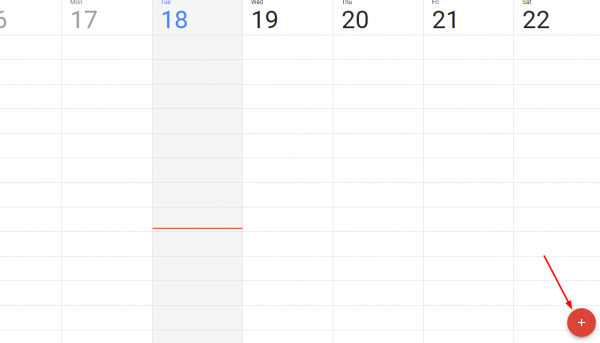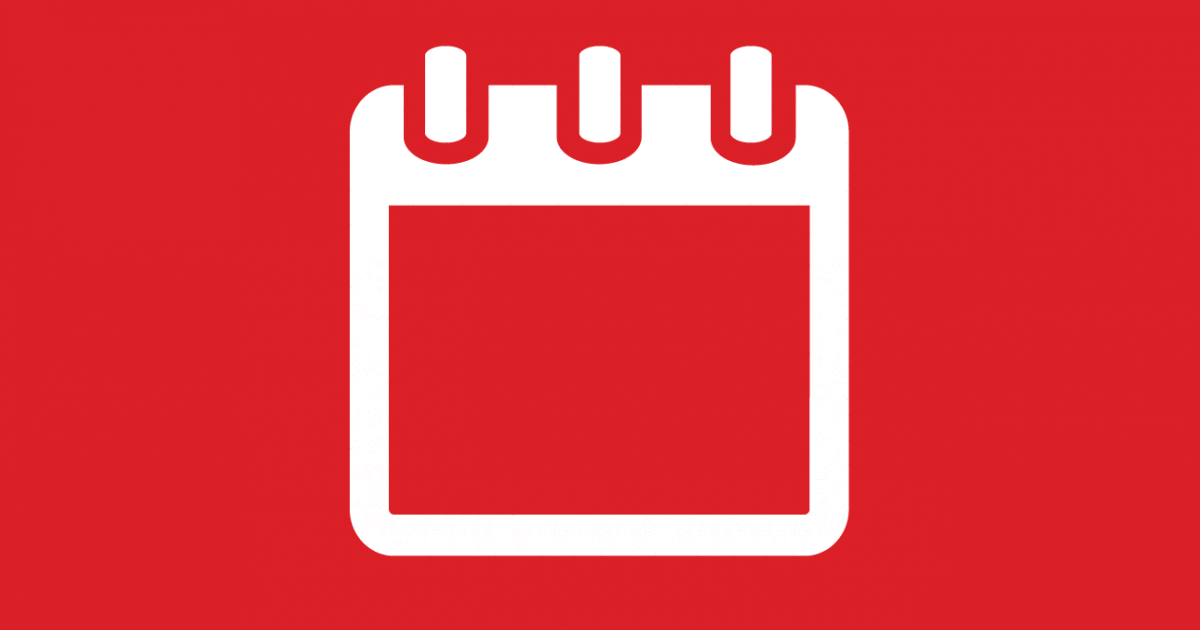如何在Weebly网站中添加Google日历
你想要_____吗 在您的 Weebly 网站中添加 Google 日历? Google 日历是最有用的应用程序之一。 它允许您管理和组织您周围的几乎所有事物。 在本教程中,我们将向您展示如何在 Weebly 中添加 Google 日历。
推荐:修复Google Chrome URL失败主题的认证检查错误
如何在您的 Weebly 网站中添加 Google 日历
首先,我们需要获取 Google 日历的嵌入代码。 为此,您需要使用 Gmail 地址登录 Google 日历,然后单击“设置”图标以导航到下拉列表中的“设置”选项。
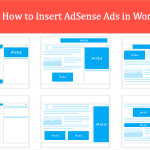
单击“日历”选项卡即可查看所有现有日历以及创建新日历的选项。

在这里,我们嵌入了“美国的假期”日历。 单击日历即可查看嵌入代码。

完成后,现在我们有兴趣将实际的 Google 日历添加到您的 Weebly 网站。 在你的 Weebly 网站编辑器,拖放一个“嵌入代码”元素并将 Google 日历代码粘贴到其中。 您的日历现已准备就绪,如下所示:
将事件添加到日历
单击 Google 日历网站中的“创建”按钮,将您的活动添加到日历中。